横から失礼します。
どういうものを描きたいのかがいまいちよく分かりませんが、
以下のようなトグロを巻いたロープが描きたいのでしょうか?
(フィル(塗りつぶし)に白を使用していますので
分かりやすいようにイラスタでグラデを使用したレイヤを背後に置いてあります)
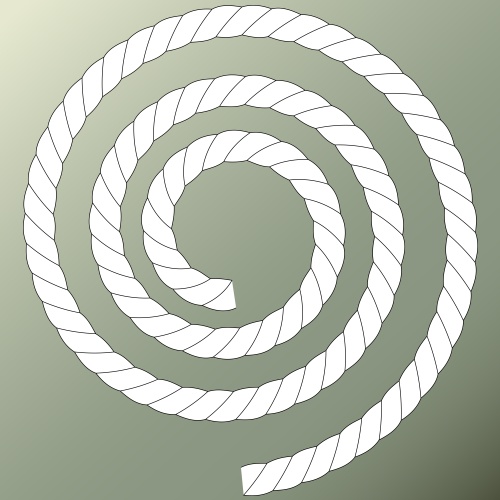
もしそうでしたら「Inkscape」(無料)を使うことで
簡単に作成することが可能ですよ。
使い方は簡単で、「矩形ツール」で作成した正方形を「パス」→「オブジェクトをパスへ」で
アウトライン化したあと平行四辺形に変形、シームレスにつながるように
適当に手を加えて以下のような形(*)にしたあとで
「らせんツール」で渦巻きを描いて、この渦巻きに対して「パス」→「パスエフェクトエディタ」から
「パスに沿うパターン」でパターンを適用すればすぐに作成できます。
(*
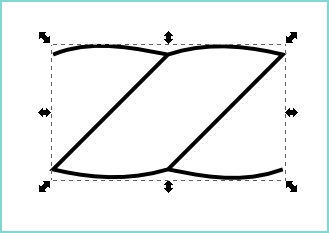 )
)また、「らせんツール」の「回転」や「発数」、「内半径」の
設定を変更することで以下のように簡単に「トグロの巻き具合」を変更することが出来ます。
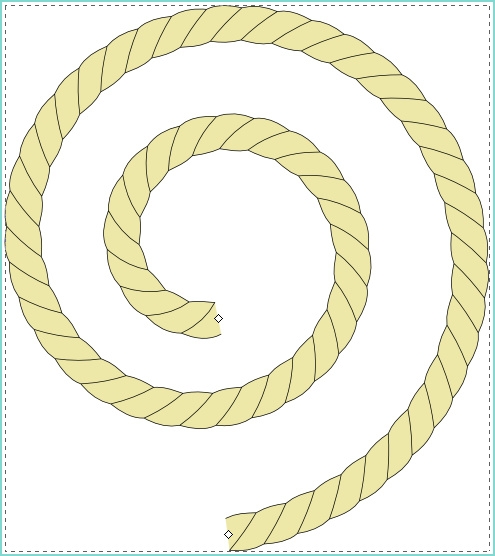
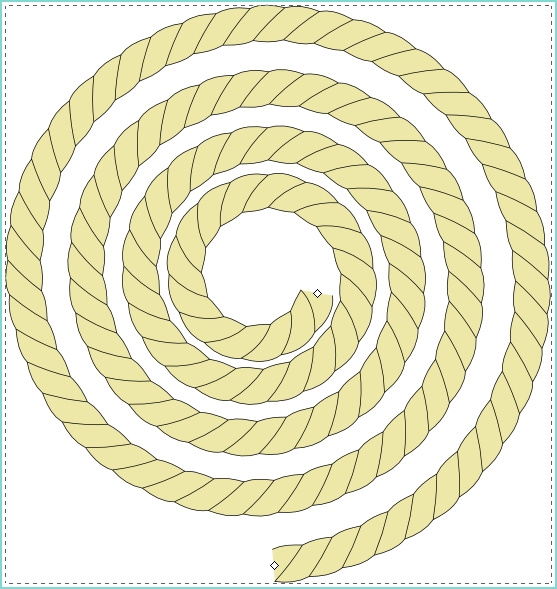
ただ、この方法はご覧になってお分かりのようにパターンをシームレスにつなげるために
両端が開いたままになってしまっていて、末端部分が少しおかしくなってしまいます。
そのため、あとから端を適当に書き足すなどのフォローが必要になります。
それと、上記の例ではフィル(塗りつぶし)を適用していますが、
もちろんストローク(線)だけにすることも可能です。
(「オブジェクト」→「フィル/ストローク」から線幅(線の太さ)を変えたり
線の色を自由に変更することももちろん可能です。
それとロープそのものの太さを変えたい場合は
「パスエフェクトエディタ」の「幅」を変更してください)
そして、作成した渦巻き(ロープ)は「ファイル」→「ビットマップをエクスポート」で
アルファつきpng(余白透過png)として書き出すことが可能ですので
それをクリスタなどへ持っていくことも可能です。
あ、それと、一番最初に提示したロープの元画像(svg形式)を
外部アップローダに上げてありますので、必要でしたらこちらからどうぞ。
(DL passは「seil」(カギカッコは含まない)です。
また、改めて申し上げるまでもないですが、DLは無料で一切費用はかかりませんのでご安心を(笑))
あと、Inkscapeの詳しい使い方については「InkscapeでDesign」で
詳しく解説されていますのでそちらをご覧ください。
以上、取りとめのないことをだらだらと述べてきましたが、
少しでも参考になりましたら幸いです。
それと乱文失礼いたしました。








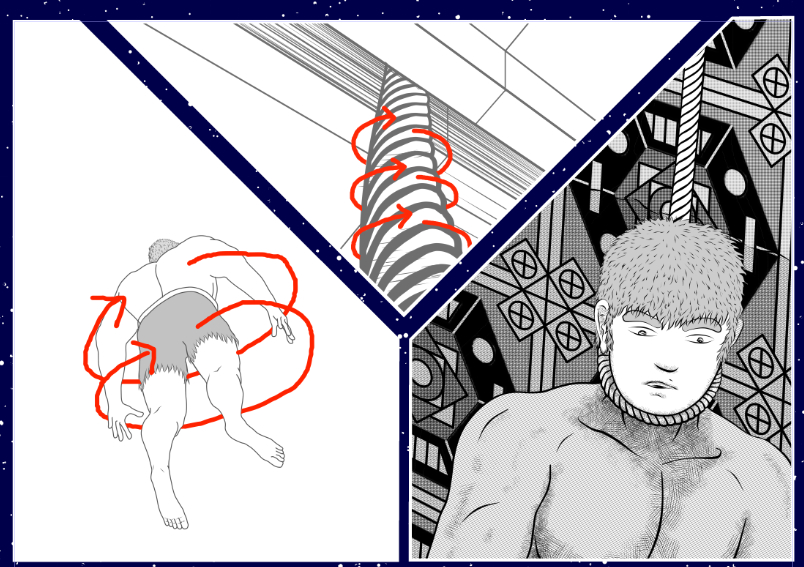
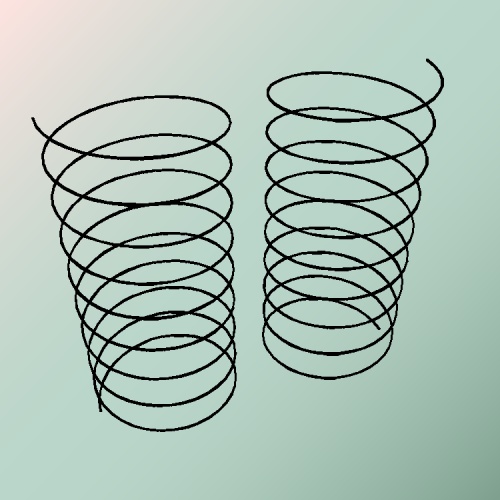
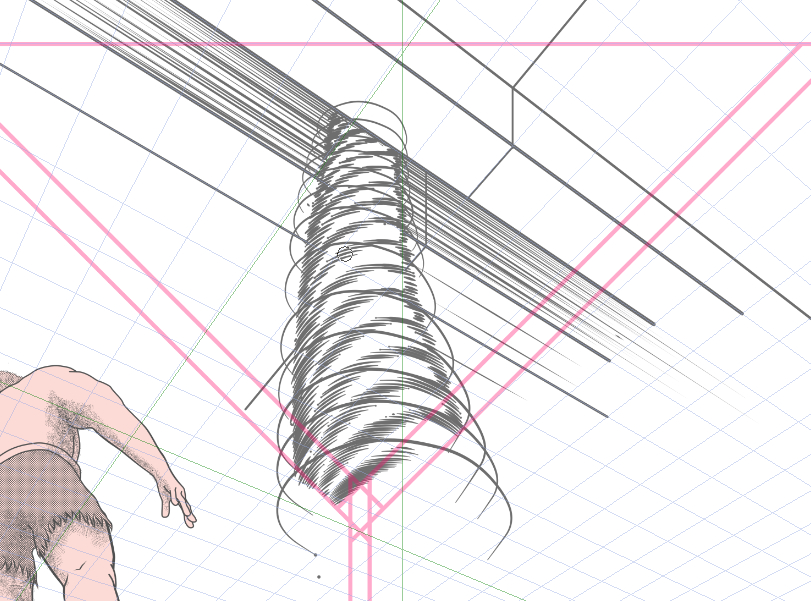
現状としては、曲線系の定規を使用していただき描画を行って頂き、
角度を付けたい場合は変形などを併用して頂く形になるかと存じます。
フリーハンドでの描画であれば、フチを黒に指定し、白で描画して
いただくと描画の負担も減るかと存じます。
※ロープの交点は処理が必要になります。